发布时间:2020-12-08 14: 16: 23
Boom 3D是一款成熟的音频播放器,能够以立体环绕效果播放本地存储的歌曲,并创建播放列表来整理用户的音乐,就像个人音乐播放器软件一样。接下来,小编就来介绍如何自定义Boom 3D中的歌曲播放顺序。
首先,点击主界面左下角的图标,进入播放列表界面。
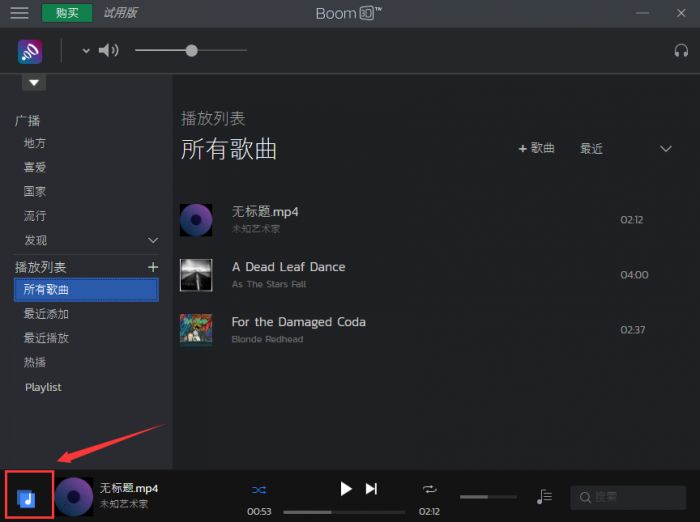
一、选择歌单
1.Boom 3D自带歌单:在播放列表的右侧有“所有歌曲”、“最近添加”、“最近播放”、“热播”四个播放列表模式。在左上方调整歌单的排序:“按字母排序”、“应景”、“最近”,即可调整播放顺序。
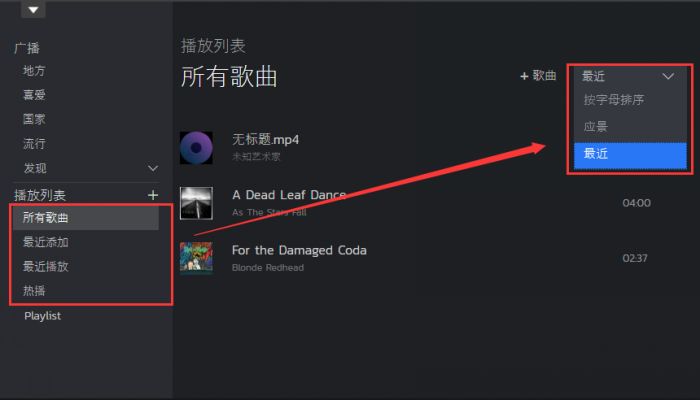
2.自定义歌单:点击播放列表右侧的“+”号,输入新歌单的名称,并添加歌曲,即可自定义新歌单。自定义后点击“+歌曲”来添加歌曲,或者直接将歌曲文件拖放到界面中来添加歌曲。
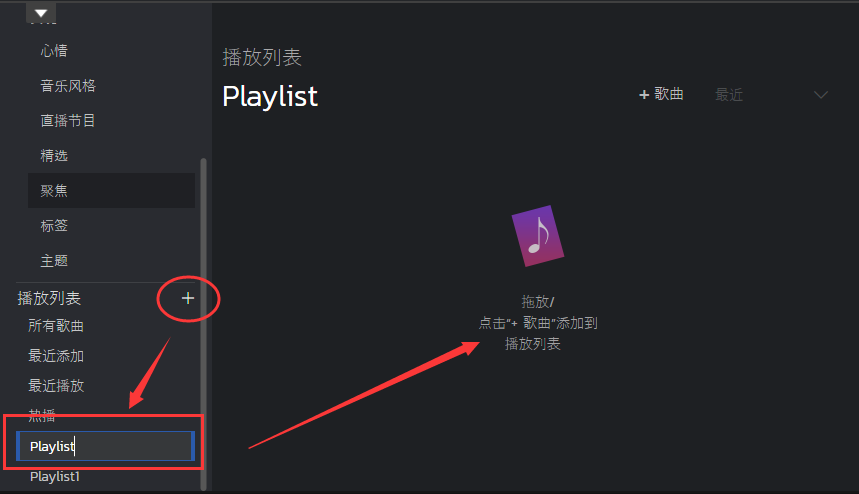
二、选择播放模式
1.循环播放列表:在界面下方的播放音乐栏,点击右侧的“循环图标”,图标由白色变为蓝色,即设置循环播放列表成功。
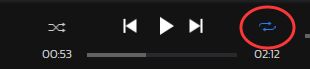
2.单曲循环:在界面下方的播放音乐栏,点击右侧的“循环图标”,看到图标右上方出现“1”,即设置单曲循环模式成功。
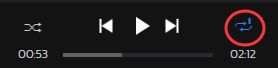
3.随机播放:在界面下方的播放音乐栏,点击左侧的“随机图标”,图标颜色由白变为蓝,即设置随机播放模式成功。
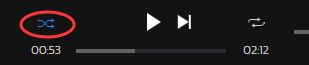
三、编辑播放列表
如图7,点击音乐播放栏的左侧“播放列表图标”,即可看到播放列表。
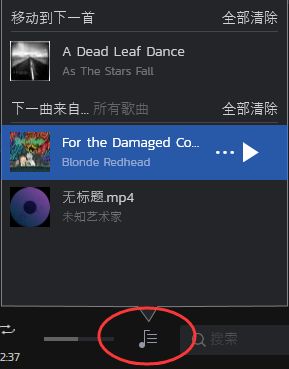
将鼠标放在其中一首音乐上,左上角出现红色删除图标,点击即可将该首音乐从播放列表中清除,且不会删除该音乐。点击右侧的播放按钮,即立即跳转播放该音乐;点击右上角的“全部清除”,即清空播放列表的歌曲。
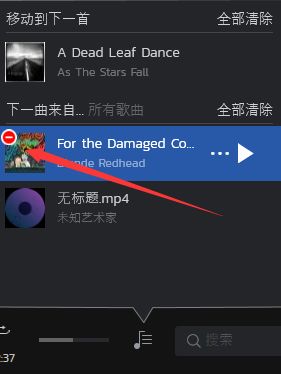
以上就是介绍的自定义Boom 3D中歌曲的播放顺序的教程。虽Boom 3D主打功能为3D虚拟环绕声技术,但它的高级音频播放器功能也很完善,并不输一些个人音乐播放器软件,欢迎广大用户来Boom 3D中文网下载体验。
作者:李嘉祺
展开阅读全文
︾
读者也喜欢这些内容:

Boom 3D有必要买吗 Boom 3D怎么调效果最好听
音乐是人类生活中不可或缺的一部分,它可以给我们带来欢乐、激励、放松和情感的共鸣。...
阅读全文 >

Boom 3D For Win如何进行安装、激活和换机?
Boom系列应用软件又迎来了一位新的“猛将”— 隆重升级的Boom 3D(Windows系统)!这款主打3D环绕音效的软件,既能使用在Windows设备上,也能使用在MAC设备上。...
阅读全文 >

Boom 3D怎么启用媒体音量单独控制 Boom 3D怎么放大电脑音量
不知道你是否和作者一样为了追求更高的音质,选择了Boom 3D这款软件呢?使用Boom 3D可以有效增强电脑扬声器音质,还有更多的可玩性,比如:开启3D音效、单独控制APP音量以及放大电脑音量。本文就来教大家两个Boom 3D的使用小技巧,分别是:Boom 3D怎么启用媒体音量单独控制,Boom 3D怎么放大电脑音量。...
阅读全文 >

Boom 3D有必要买吗 Boom 3D怎么调效果最好
很多音乐爱好者对耳机、音响等设备的音质有很高的要求,但是高端的设备一般售价较高。除了购买高端的设备之外,很多用户还会使用一些软件增强设备的音质,不少用户都使用了Boom 3D这款软件,它能不能有效增强音质呢?Boom 3D有必要买吗?如果你购买了Boom 3D,Boom 3D怎么调效果最好呢?...
阅读全文 >